Jedna z najbardziej znanych serii gier FPS doczekała się piątej iteracji. Najnowszy Far Cry na liście, Far Cry 5, to z pewnością niesamowita gra, z kompetentną i niepokojącą fabułą, zapadającymi w pamięć postaciami i wciągającą rozgrywką. Jednak dwa błędy, które zaczęły się pojawiać na początku tego roku, uniemożliwiły grę. Ten, do którego dzisiaj spróbujemy zaadresować, jest oznaczony kodem Snowshoe.
Jak naprawić błąd w rakietach śnieżnych w Far Cry 5 w systemie Windows 10
- Rozwiąż problemy z połączeniem
- Sprawdź integralność plików gry
- Usuń zapisane gry i zmień lokalizację zapisu
- Dodaj wyjątek antywirusowy dla Far Cry 5
- Zaktualizuj uPlay i uruchom jako admin
- Zainstaluj ponownie Far Cry 5
1: Rozwiąż problemy z połączeniem
Zespół wsparcia Ubisoftu miał pełne ręce roboty w ciągu ostatnich kilku miesięcy. Far Cry 5 to dobrze zoptymalizowana gra, ale problemy z kodami błędów Granite i Snowshoe rzucają cień na ogólną wydajność i wrażenia z gry. W przypadku wielu odmian błędu w rakietach śnieżnych główny nacisk kładzie się na problemy z połączeniem.
- CZYTAJ TAKŻE: NAPRAW: KB4103727 przerywa połączenia pulpitu zdalnego w systemie Windows 10
W tym celu zalecamy wykonanie następujących czynności, aby rozwiązać możliwe problemy z połączeniem:
- Przełącz się na połączenie przewodowe. Unikaj korzystania z sieci bezprzewodowej podczas grania za wszelką cenę, ponieważ jest niestabilna, a skoki opóźnień są dość powszechne.
- Uruchom ponownie modem.
- Flash DNS.
- Naciśnij klawisz Windows + R, aby przywołać wiersz poleceń z podwyższonym poziomem uprawnień.
- W wierszu poleceń wpisz ipconfig / flushdns, i naciśnij Enter.
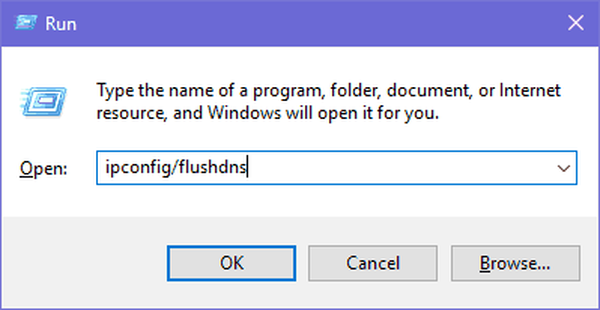
- Uruchom ponownie Steam lub uPlay.
- Sprawdź stan serwera. Być może inni cierpią z powodu tego samego opóźnienia w sieci.
- Sprawdź swój PING na różnych serwerach.
- Zaktualizuj oprogramowanie sprzętowe routera / modemu.
- Rozważ przekierowanie portów i UPnP na routerze.
2: Sprawdź integralność plików gry
Również uszkodzenie instalacji nie jest rzadkością. Po prostu, zamiast ponownej instalacji, możesz użyć wbudowanego narzędzia weryfikacyjnego odpowiednio w klientach Steam lub uPlay. Celem tego narzędzia jest porównanie bieżącej instalacji z aktualną wersją. Jeśli brakuje niektórych plików lub są one uszkodzone, narzędzie je naprawi.
- CZYTAJ TAKŻE: Poprawka: Problemy z połączeniem z Uplay PC Windows 10
Oto jak uruchomić to narzędzie w uPlay:
- Otwórz klienta uPlay w trybie online.
- Wybierać Gry.
- Kliknij prawym przyciskiem myszy Far Cry 5 i wybierz „Weryfikuj pliki„.
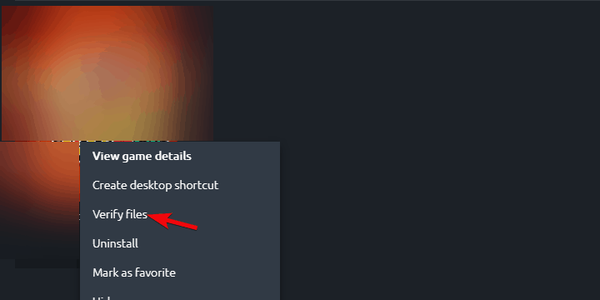
A tak wygląda procedura na Steamie:
- Otworzyć Klient Steam.
- Wybierz Biblioteka.
- Kliknij prawym przyciskiem myszy Far Cry 5 i otwórz Nieruchomości.
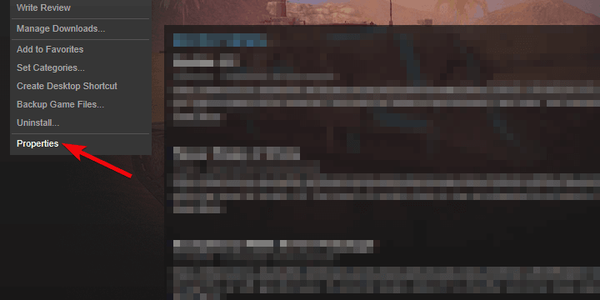
- Kliknij na Pliki lokalne patka.
- Kliknij na "Sprawdź integralność plików gry… „.
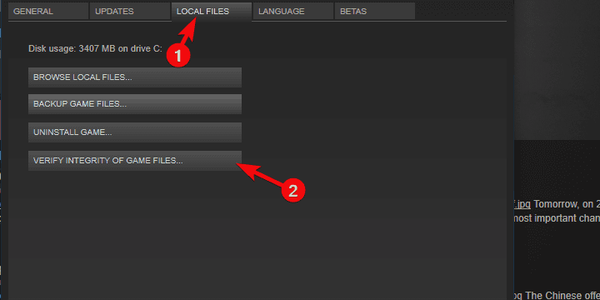
Procedura jest prawie taka sama na Steamie, więc znalezienie jej w Ustawieniach nie powinno stanowić problemu.
3: Usuń zapisane gry i zmień lokalizację zapisu
Wspomniane narzędzie naprawi wszystkie pliki, ale są pliki, które są poza zasięgiem. Te też mogą ulec uszkodzeniu. Oczywiście mówimy o zapisach gry. Błąd Granite jest częściej kojarzony z uszkodzeniem plików zapisu, ale nie możemy go zastąpić ad hoc. Ponieważ plik konfiguracyjny „CPY.ini” jest często wymieniany z obydwoma odpowiednimi błędami, ścieżka „Zapisz grę” może prawdopodobnie powodować różne błędy.
- CZYTAJ TAKŻE: Ark Survival Evolved nie uruchomi się na Xbox One? Skorzystaj z tych rozwiązań, aby to naprawić
Oto, co musisz zrobić:
- Zamknij klienta uPlay. Zamknij go całkowicie w Menedżerze zadań.
- Iść do C: Pliki programów (x86) UbisoftUbisoft Game Launchersavegames i wykonaj kopię zapasową zapisów gry Far Cry 5.
- Nawigować do Dokumenty i zlokalizuj CPY.ini plik.
- Otwórz plik .ini w Notatniku. Uruchom go jako administrator, jeśli edycja wymaga uprawnień administratora.
- Odnaleźć Zapisz lokalizację i zmień ją. Możesz ustawić w jakimkolwiek innym miejscu dla zapisów - nawet na innej partycji.
- Zapisz zmiany i uruchom ponownie komputer.
- Uruchom grę przez uPlay i poszukaj zmian.
4: Dodaj wyjątek antywirusowy dla Far Cry 5
Wiele błędów w grze na platformie Windows jest spowodowanych przez oprogramowanie ochronne. Niezależnie od tego, czy jest to program antywirusowy innej firmy i jego zapora, czy sam program Windows Defender. Można tego łatwo uniknąć, dodając wyjątek do gry. Gdy gra będzie mogła swobodnie komunikować się z serwerami dedykowanymi i będzie działać swobodnie, są szanse, że będzie działać lepiej. A może (tylko może) błąd w rakietach śnieżnych pozostawia cię w spokoju.
- CZYTAJ TAKŻE: Blokuj niechciane programy za pomocą programu Windows Defender w systemie Windows 10 [jak to zrobić]
Oto jak dodać wyjątek do programu Windows Defender:
- otwarty Windows Defender z obszaru powiadomień.
- Wybierz Ochrona przed wirusami i zagrożeniami.
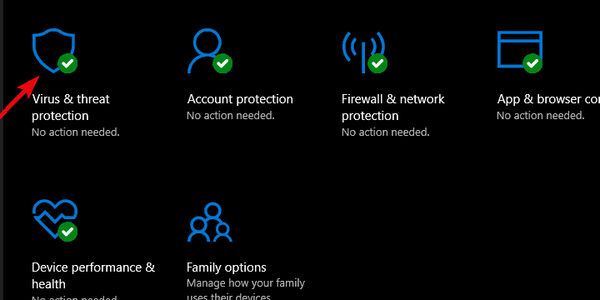
- otwarty Ustawienia ochrony przed wirusami i zagrożeniami.
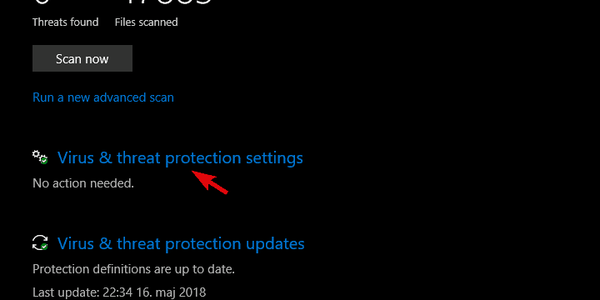
- Przewiń w dół i pod Wyłączenia, Kliknij Dodaj lub usuń wykluczenia.
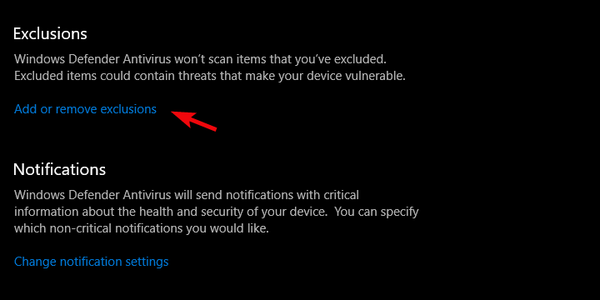
- Wybierz folder z menu rozwijanego i wybierz Ubisoft w folderze Program Files.

Procedura jest podobna również w przypadku rozwiązań antywirusowych innych firm. Ponadto, jeśli problem nie ustąpi, pomocne może być sprawdzenie uprawnień Zapory. Mimo że gra powinna domyślnie swobodnie komunikować się z sieciami publicznymi po instalacji.
5: Zaktualizuj uPlay i uruchom jako admin
Oprócz samej gry istnieją dodatkowe czynniki, które mogą powodować błędy. Wielu użytkowników uruchomi Far Cry 5 przez uPlay (lub Uplay, jeśli wolisz) i to również musimy sprawdzić. Pierwsza rzecz, którą musisz upewnić się, dotyczy aktualizacji uPlay. Upewnij się, że aplikacja uPlay jest aktualna. Innym podejściem jest próba uruchomienia klienta w trybie offline. I wreszcie trzeci krok to nadanie mu uprawnień administracyjnych.
- CZYTAJ TAKŻE: Co zrobić, jeśli Far Cry 5 nie zaktualizuje się
Postępuj zgodnie z instrukcjami, aby omówić wszystkie trzy:
- Kliknij prawym przyciskiem myszy skrót uPlay i otwórz Nieruchomości.
- Na karcie Zgodność zaznacz opcję „Uruchom ten program jako administrator”I potwierdź zmiany.
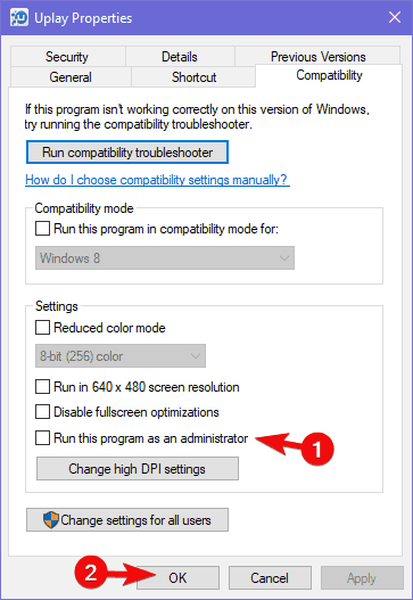
- Otwórz uPlay i kliknij menu hamburgera.
- Kliknij "Wylogować się„.
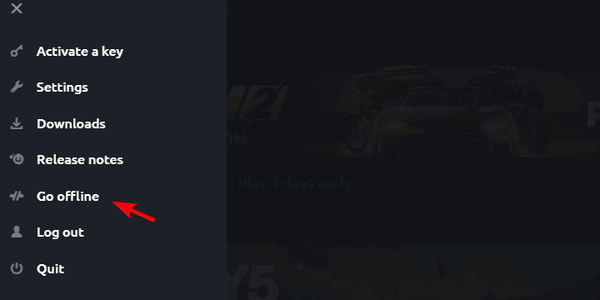
- Spróbuj rozpocząć grę.
6: Zainstaluj ponownie Far Cry 5
Wreszcie, jeśli z jakiegoś powodu nadal występuje ten błąd, ponowna instalacja jest ostatecznością. Oprócz poinformowania firmy Ubisoft o problemie poprzez wysłanie zgłoszenia. Ponowna instalacja może zająć trochę czasu, ale może przynieść ogromne korzyści. Publiczne oświadczenia potwierdzają, że najnowsza wersja aktualizacji jest wolna od błędów. Przynajmniej jeśli chodzi o błąd w Snowshoe.
- CZYTAJ TAKŻE: Poprawka: „Ta aplikacja nie działa na Twoim komputerze” w systemie Windows 10
Wykonaj następujące kroki, aby ponownie zainstalować Far Cry 5 w systemie Windows 10:
- Rodzaj kontrola na pasku wyszukiwania systemu Windows i otwórz Panel sterowania.
- Kliknij "Odinstaluj program„.
- Usunąć Far Cry 5.
- Usuń pozostałe pliki z Dane aplikacji i Pliki programów lornetka składana.
- Uruchom ponownie komputer.
- Użyj Steam lub uPlay i ponownie zainstaluj grę.
Otóż to. Jeśli błąd w rakietach śnieżnych (którykolwiek z jego wariantów) nadal Cię niepokoi, wysłanie zgłoszenia do zespołu pomocy technicznej Ubisoft może się przydać. Podziel się również swoimi przemyśleniami na ten temat, zadawaj pytania lub sugestie. Możesz to zrobić w sekcji komentarzy poniżej.
POWIĄZANE HISTORIE, KTÓRE POWINIENEŚ SPRAWDZIĆ:
- Poprawka: Pasek gier systemu Windows 10 nie otwiera się
- Aktualizacja Nvidia GeForce ulepsza grafikę Far Cry 5, naprawia wycieki pamięci
- 7 najlepszych gier offline na PC w 2018 roku
- Far Cry 5
- poprawka systemu Windows 10
 Friendoffriends
Friendoffriends



